以前、Evernoteの共有機能によるお出かけの計画作りに関してご紹介しました。

実際にこの方法を行っていると、Evernoteでノートを作った後にすぐ見て欲しい時は「作ったよー」とみんなに周知する事もしばしばあります。そうなんです。チェックのタイミングが人によってマチマチなんで、こういった周知が有効だったりします。
これを手動ではなく自動でやる方法を確立します。
Webサービスを連携させると言えば・・・
今回の目的は「Evernoteでノートを新規で作成したら、LINEに周知する」事です。
EvernoteとLINEを連携させないと話になりません。異なるWebサービスを連携させる・・・と言えば・・・「IFTTT(イフト)」しかないですね!IFFTを使ってEvernoteとLINEを連携させてみます。
IFTTT利用する為の下ごしらえ
IFTTTではWebサービスをつなぐ設定みたいなものをレシピと呼んだりするみたいなので、あえて下ごしらえとしました(笑)
さて、まずはIFTTTのアカウント登録とか、Evernoteへの接続とかLINEへの接続は済ましておきましょう。アカウント登録は以下のサイトを参考にして下さい。
【IFTTT(イフト)の使い方】新規登録とインストール(パソコン修理のエヌシステムブログ )
LINEやEvernoteの接続設定は次からどうぞ。
LINE Notifyとは?
LINE Notifyと言うと何をするかといえば・・・
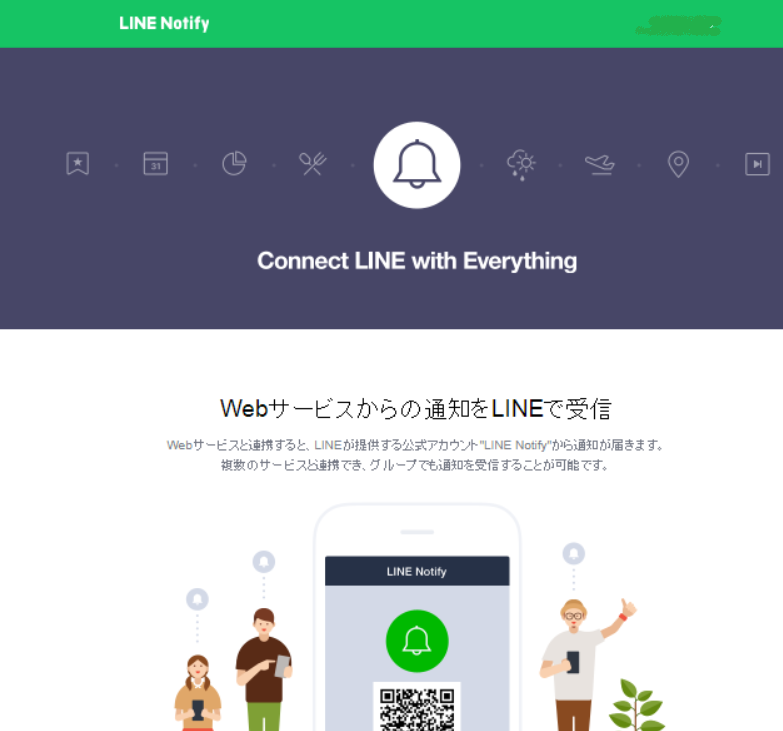
読んで字の如しですね。
LINE Notifyは先のIFTTT側からLINEの接続設定をした際に友達登録されます。
こんなのが届きます。このままLINE Notify自身に直接通知を飛ばす事も可能ですが、今回はEvernoteを共有している人に通知を出したいので、Evernoteを共有している人をLINEグループして、作成したグループにLINE Notifyを追加します。この段階でそのグループを作成しておきましょう。
EvernoteとLINEを繋げよう!
さっそくEvernoteとLINEを繋げていきます。手順に沿って進めれば簡単です。
レシピの新規追加をしよう!
まず、ホーム画面から「My Applets」メニュー選択します。

さぁ、これで新しいレシピを作る扉が開かれました!早速次の手順行きましょう。
「もし、これがこうなら」を決めよう(Evernote側)
続いて次のステップ、「もしこれがこうなら」の部分を決めます。
サービスの選択です。検索用のテキストボックスに「Evernote」と入れます。するとEvernoteが残ります。
するとEvernoteで何が起きたら?のトリガーが選択できます。Evernoteの場合は「特定のノートブックに新規でノートが作成される」、もしくは「特定のタグがノートに追加される」場合がトリガーと出来るようですね。本当はノートがアップデートされた時のトリガーも欲しいのですが・・・
今回は新規でノートが作成された場合に通知を飛ばしたいので「New note in a notebook」を選択してください。
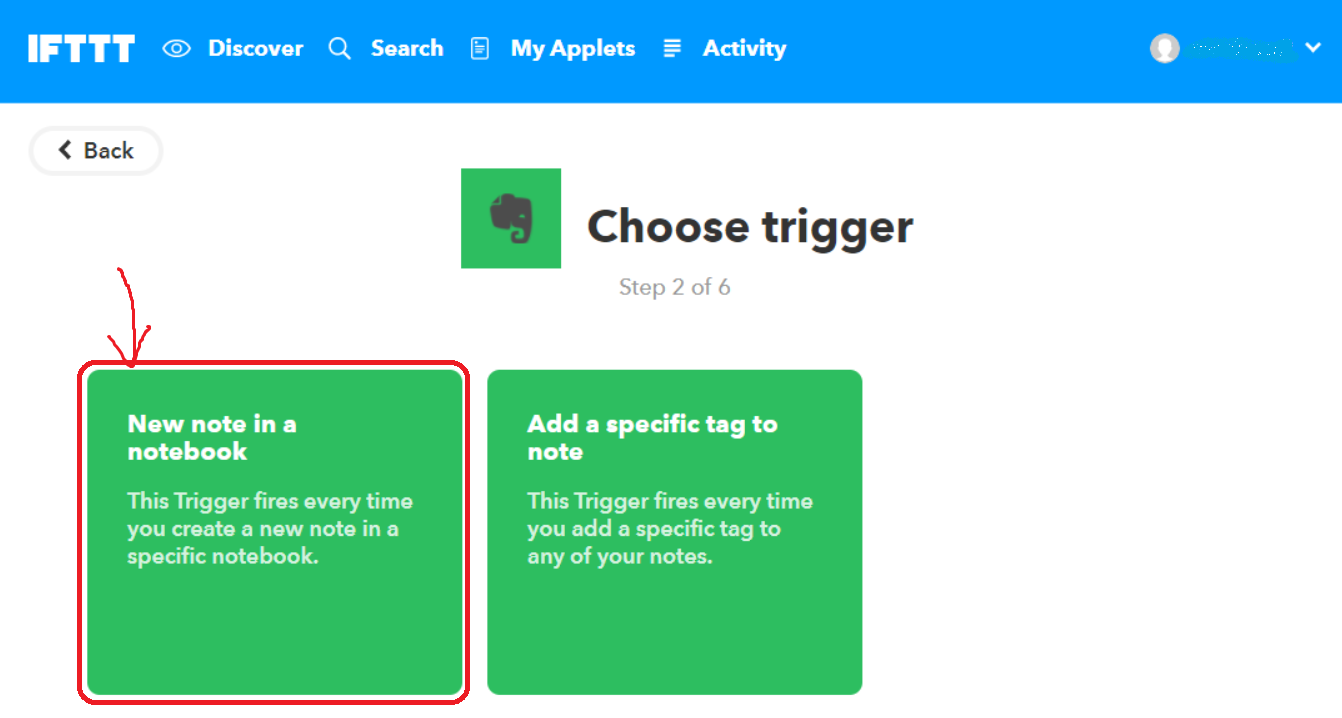
次は「どのノートブック」かを設定します。ノートブックの一覧が出てくるのでその中から選択すればOKです。選択したら「Create trigger」を押してトリガーを完成させましょう。
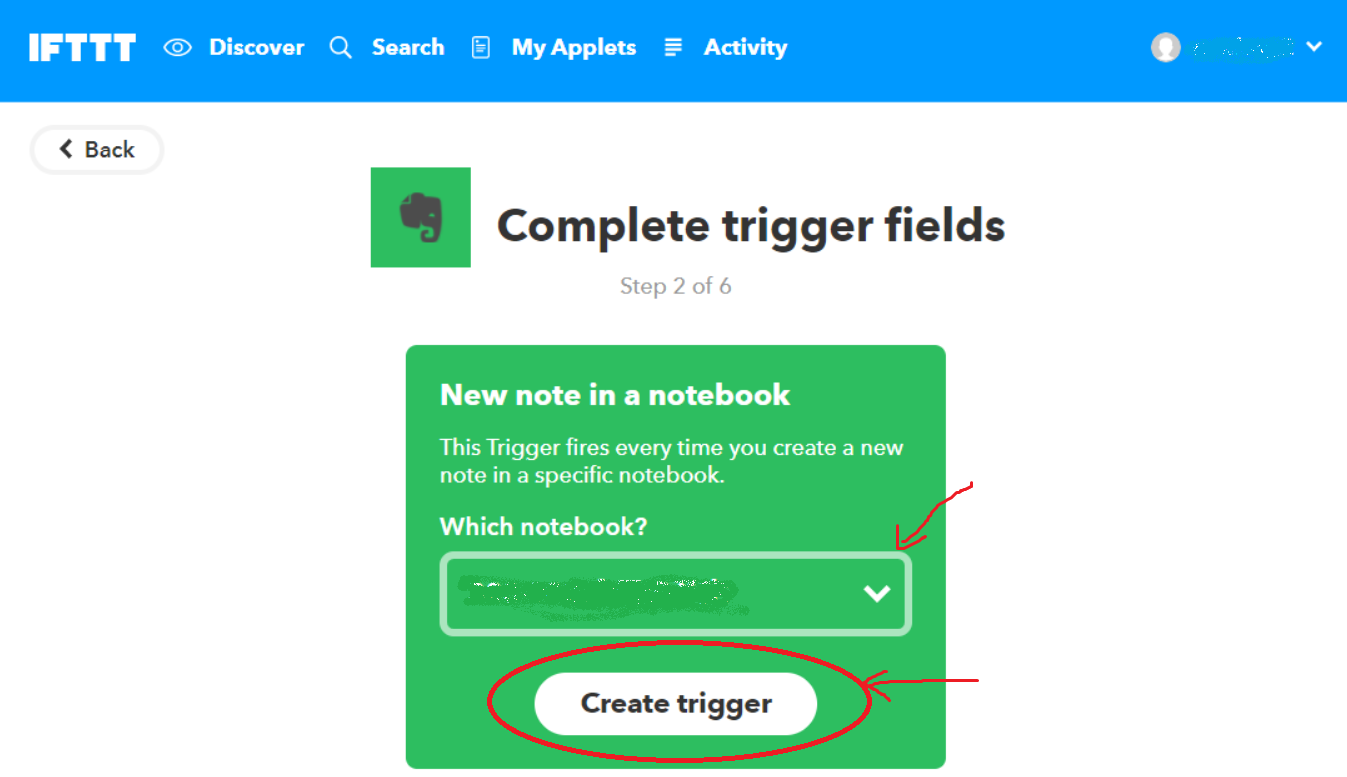
ここまででEvernote側の設定は完了です。ほら簡単ですよね。
「あれをする」を設定する(LINE側)
トリガーが決まれば次は何をするかです。
「+that」をクリックします。さっきまで「+this」だった所がEvernoteのアイコンになっていますね!!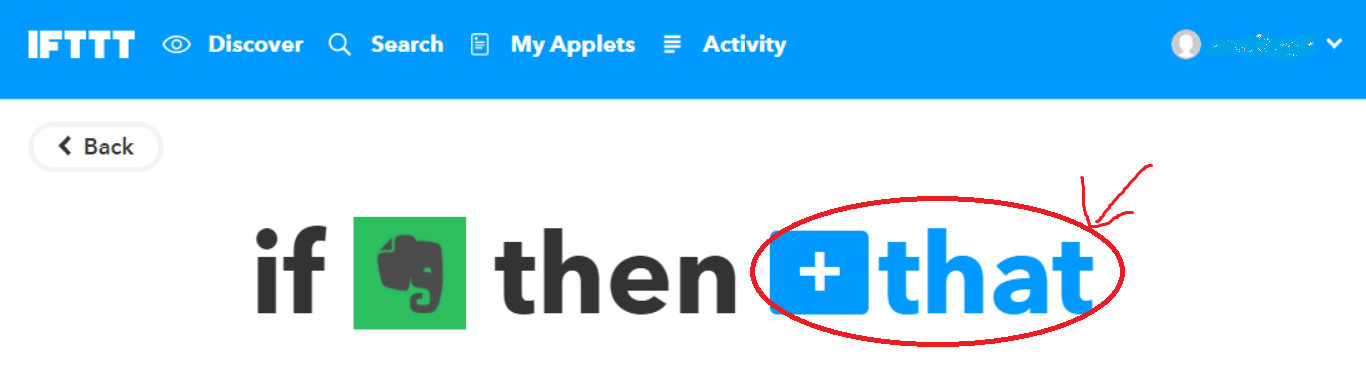
検索用のテキストボックスに「LINE」と入れましょう。二つ残ります。
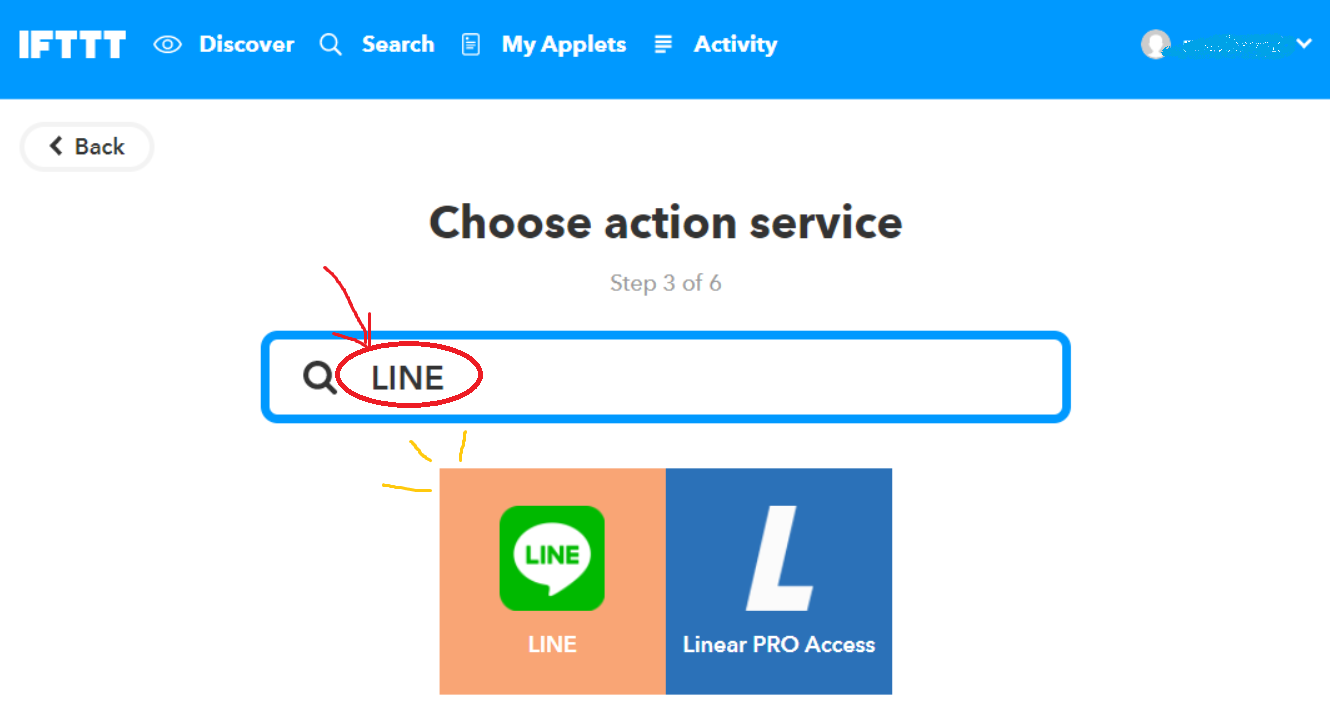
続いてアクションの選択です。LINEの場合はできるアクションは1つのみ。「Send message」のみです。メッセージ送信ですね。クリックします。

次は何をさせるのか詳細を決めます。どこに飛ばすかを決定します。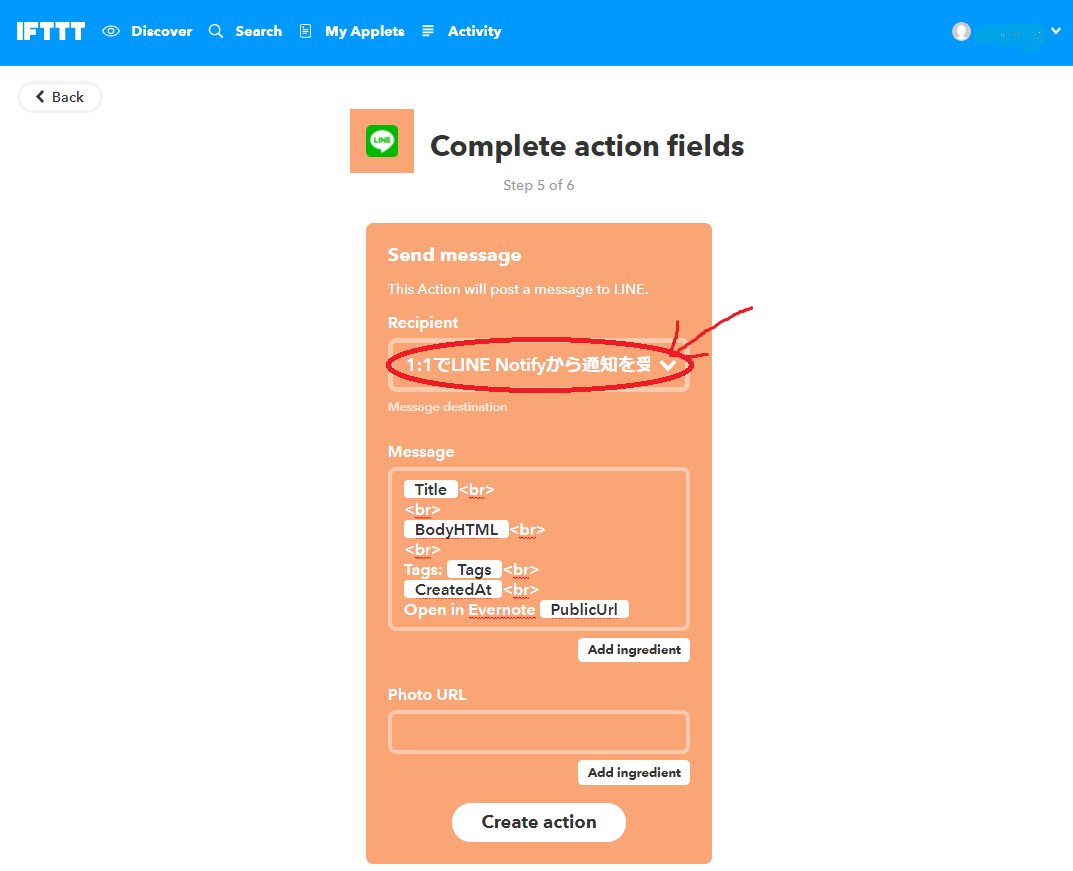
先ほども書いたように1対1のLINE Notifyに飛ばす事も可能です。その場合は個人で通知を受け取る事になります。今回はEvernoteを共有している人全員に通知をする必要があるので、下ごしらえで作っておいた、Evernoteを共有している人+LINE Notifyのグループを設定します。ついでにLINEに飛ばす本文も変更可能です。プレースフォルダを指定可能でノートのタイトルなども書きだす事が可能です(日本語は化けてました)。
設定が終わったら「Create action」を押して完成です。
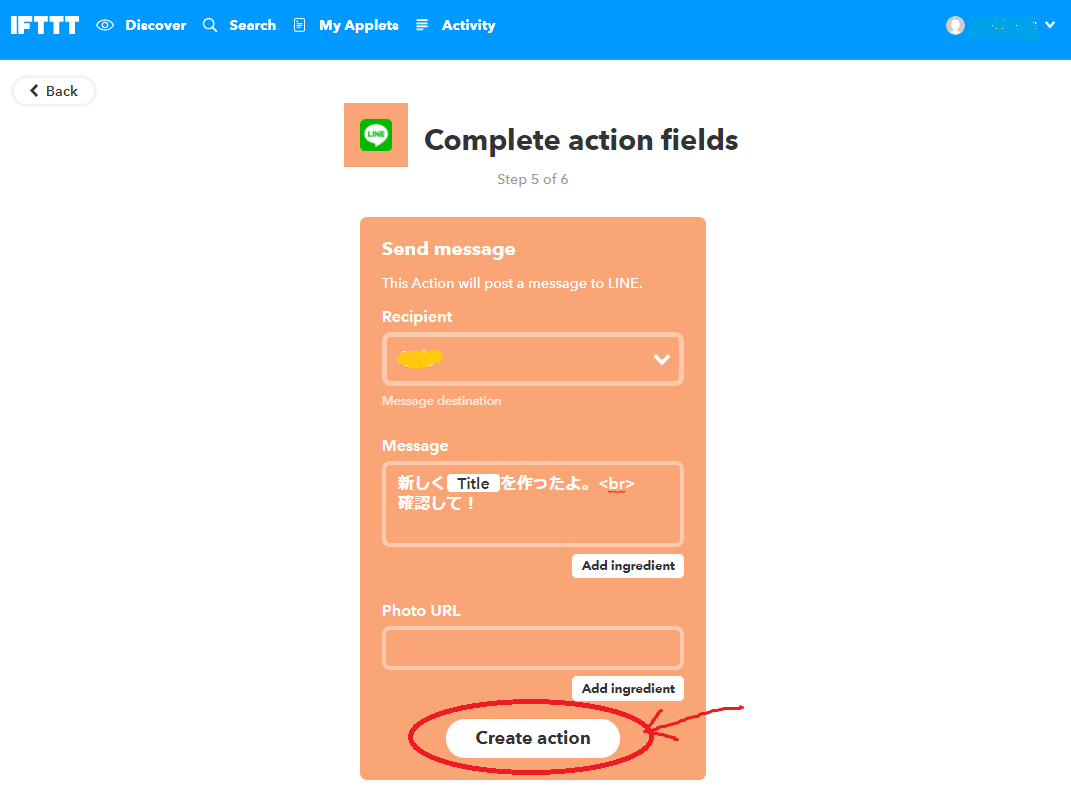
Finishを押して完成!
最後にレシピのタイトルを付けて「Finish」を押せば完成です!!
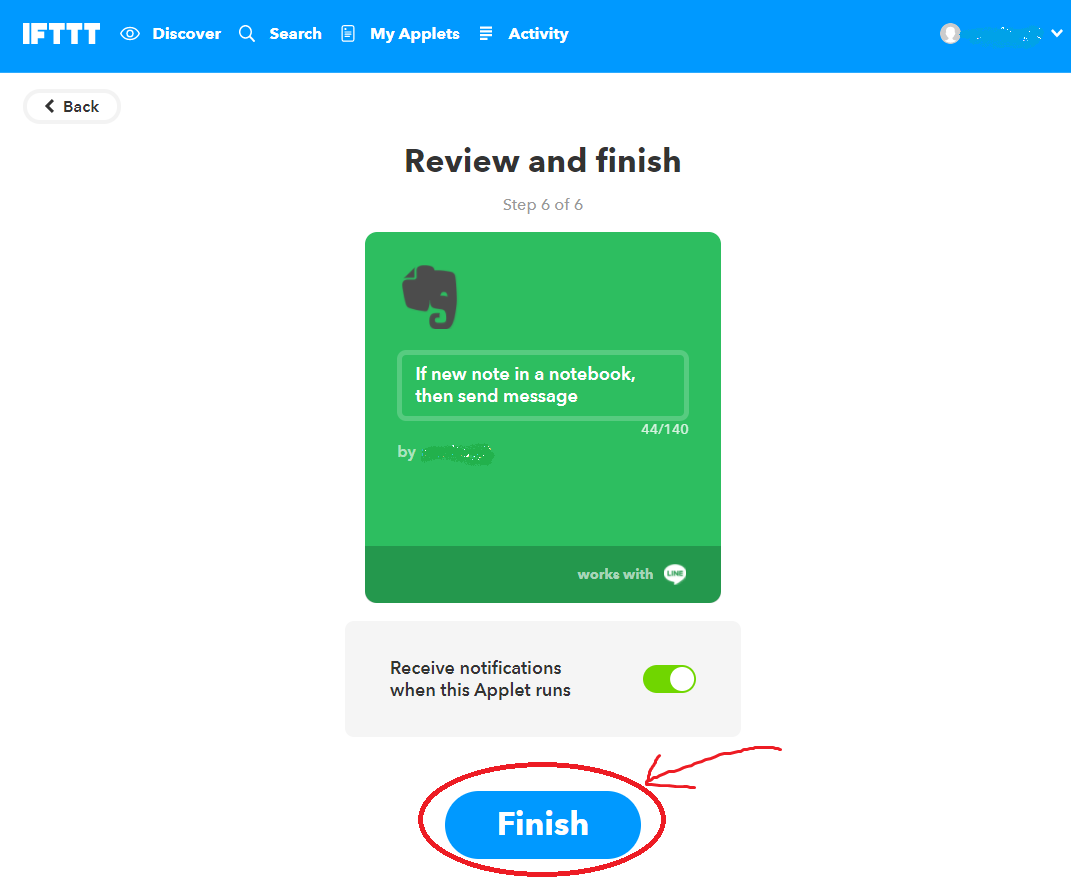
動作確認
早速動作確認です。こんな感じで通知が来ます。
これでEvernoteを使った情報共有もスムーズに行きそうです。
ノート更新時に対応できないのかなぁ・・・
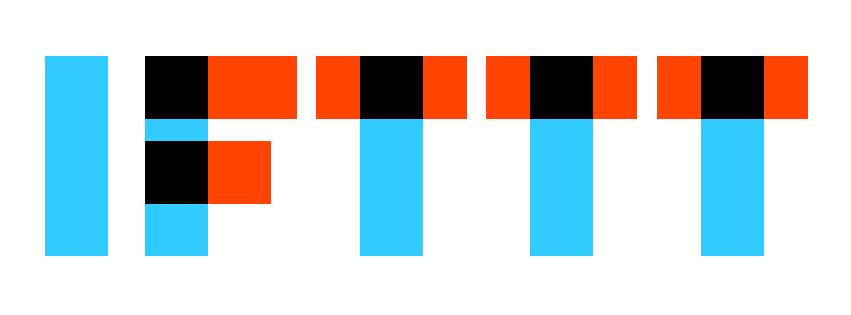
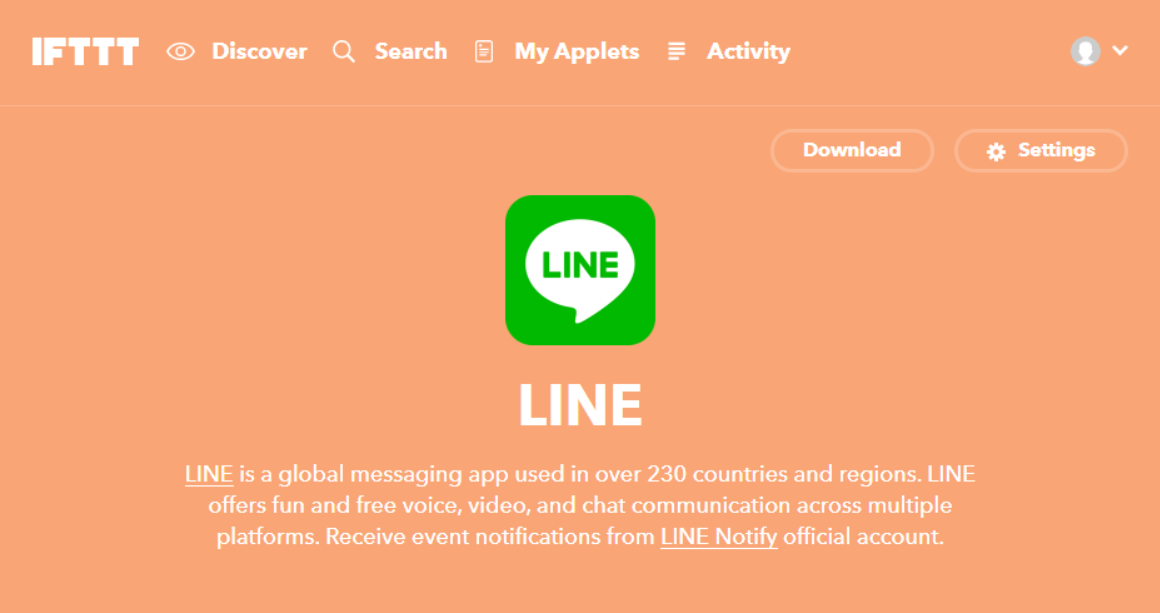
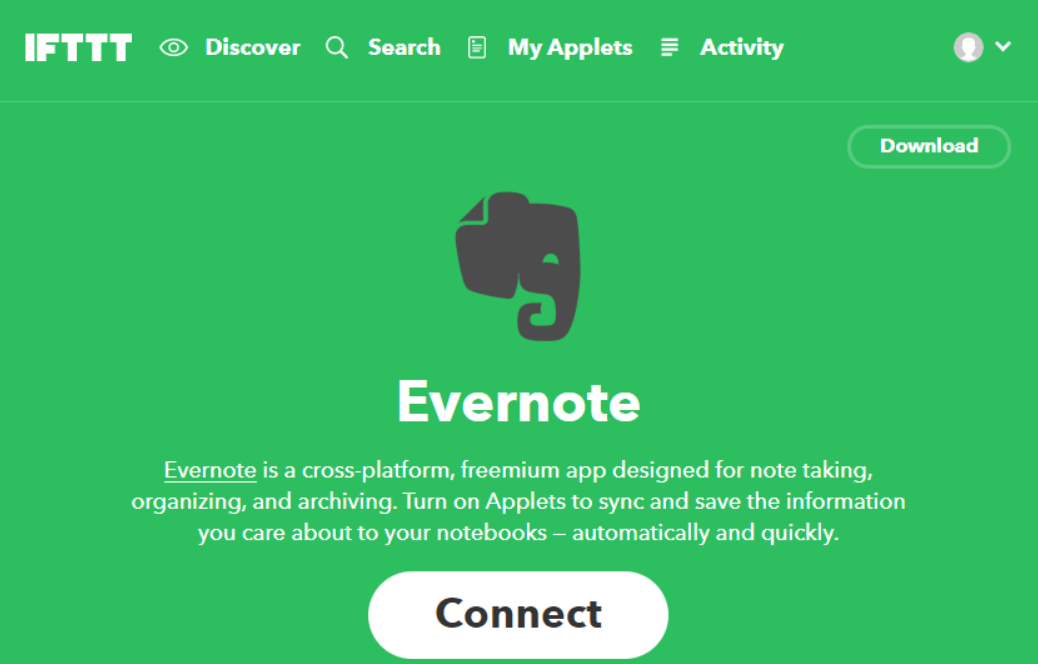
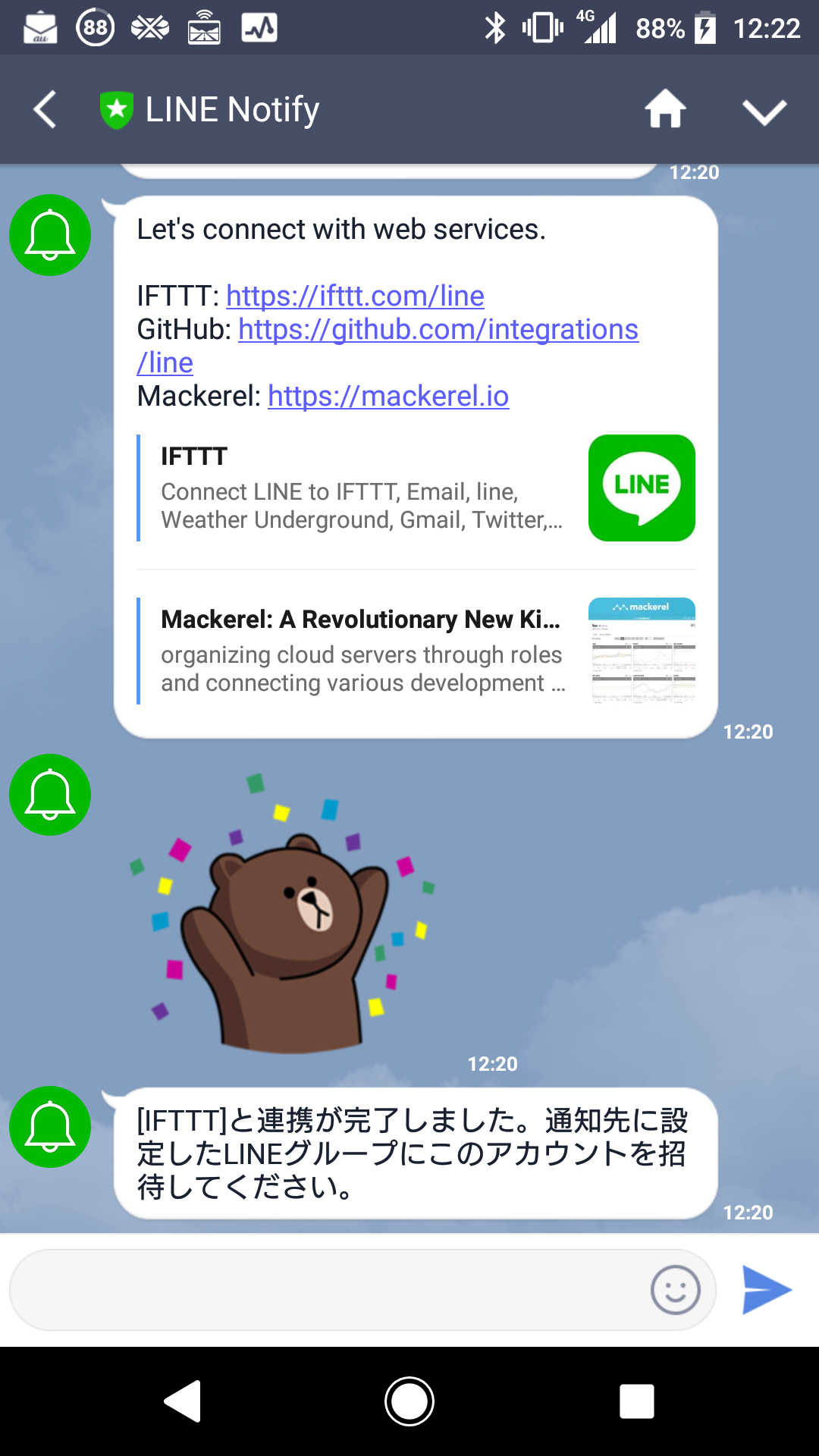

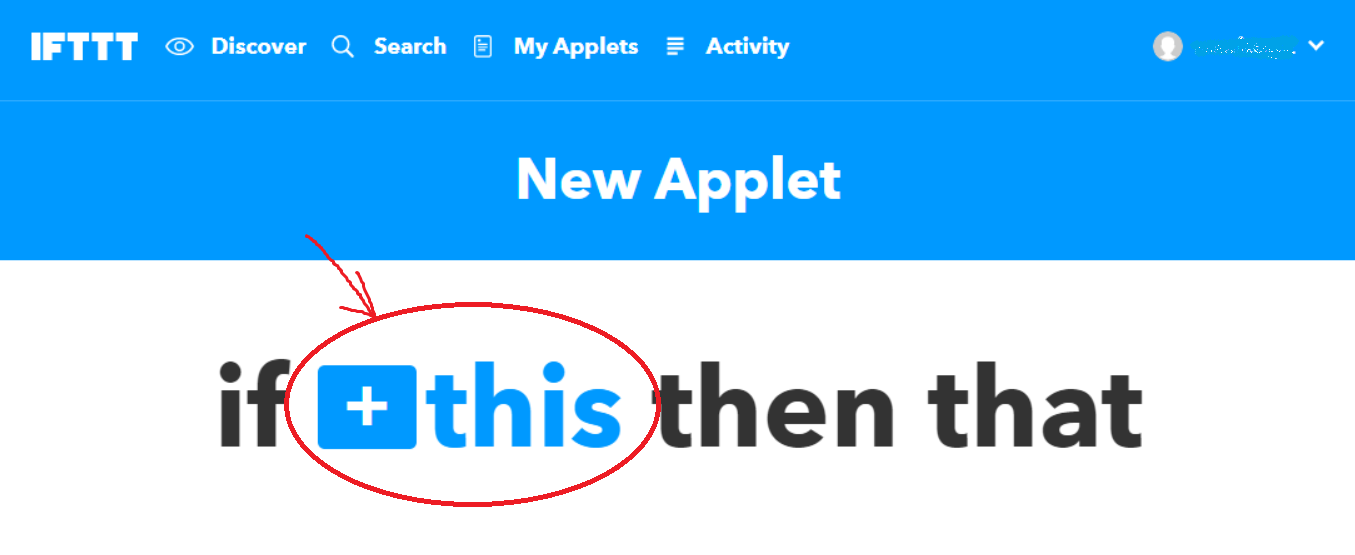
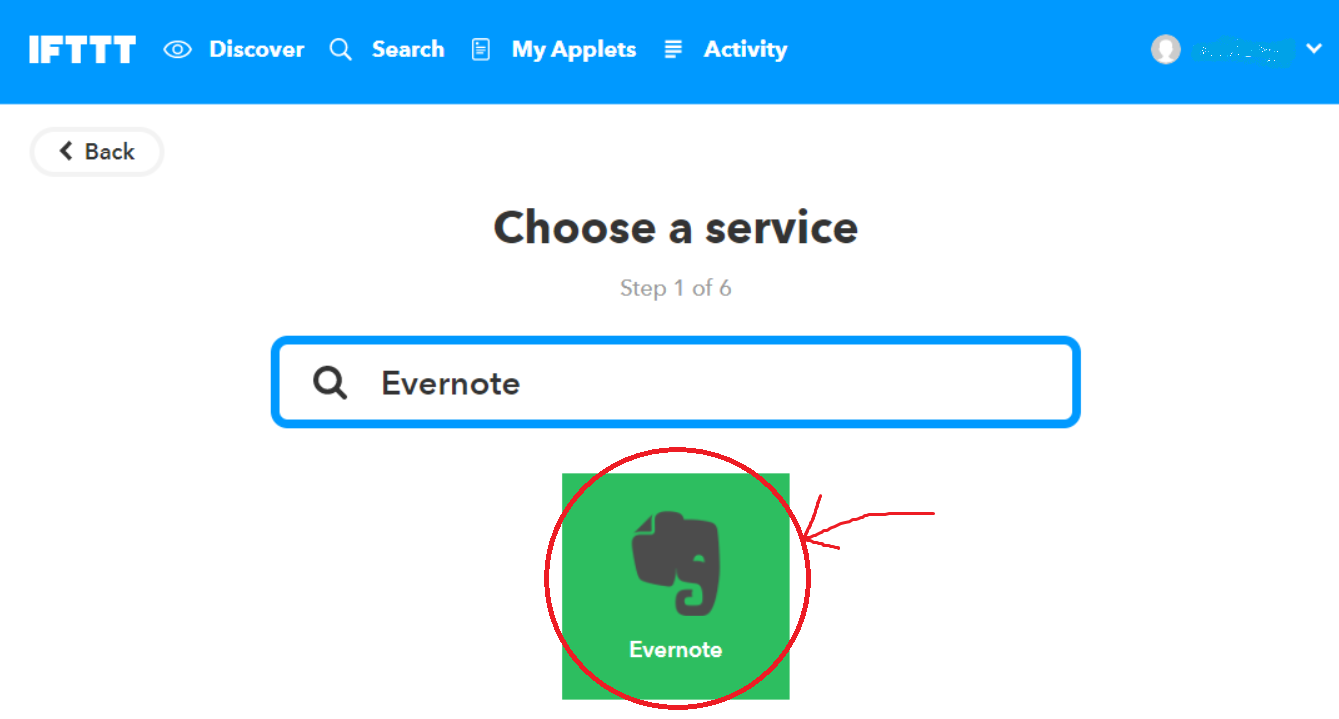
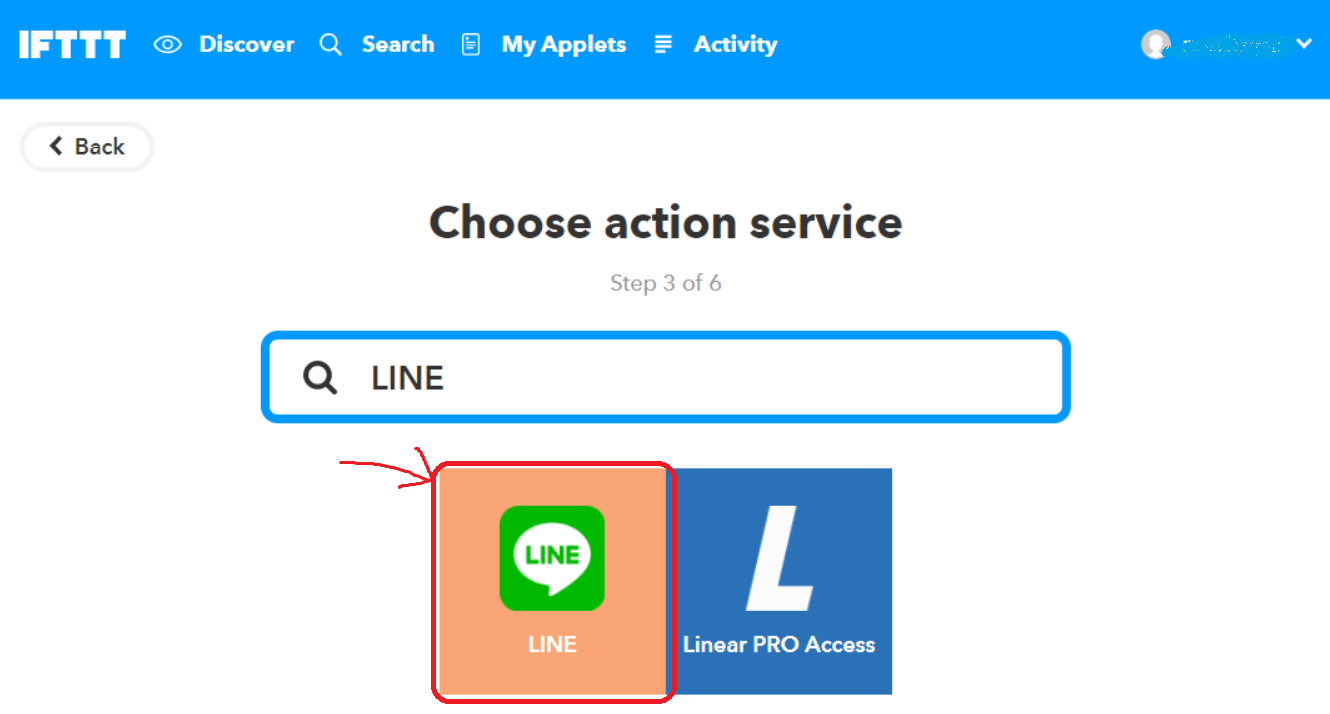


コメント